iTunes 백업을 고치는 3 가지 쉬운 방법 손상되거나 호환되지 않음
"백업이 손상되었을 때의 의미는 무엇입니까? iTunes에서 iPhone을 복원하려고했지만 백업이 손상되었다는 메시지 만 받았습니다. 손상된 iPhone 백업을 어떻게 수정합니까? "

최근 일부 사람들은 iTunes에서 iPhone을 복원하거나 백업 할 때 오류 메시지가 나타남을 불평했습니다. iTunes 백업이 손상되었거나 호환되지 않습니다.. 이 오류의 원인은 백업 실패 일 수 있습니다.또는 iOS 시스템 비 호환성. 여기서 우리는 아이튠즈 백업을 고칠 수있는 효과적인 방법 3 가지를 열거했다.
- 방법 1 : iTunes에서 손상된 iPhone 백업 삭제
- 방법 2 : 무료 Tenorshare TunesCare로 iTunes를 복구하고 다시 백업하십시오.
- 방법 3 : iTunes 대체물을 사용하여 iPhone 백업 추출 및 복원
방법 1 : iTunes에서 손상된 iPhone 백업 삭제
"iTunes에서 재생할 수 없습니다.Mac 또는 Windows 컴퓨터에서 백업이 손상되었거나 iPhone / iPad와 호환되지 않기 때문에 iPhone을 백업 / 복원하십시오. ", 백업 파일을 삭제하고 iTunes에서 새 백업을 생성하십시오.
- 컴퓨터에서 iTunes를 실행하고 편집 -> 환경 설정을 클릭하십시오. Mac 사용자의 경우, 왼쪽 상단 모서리에있는 "iTunes"를 클릭하십시오.
- "장치"를 선택하면 iTunes에서 생성 한 백업 목록이 나타납니다. 호환되지 않거나 손상된 것을 선택하고 "Delete Backup"을 클릭하십시오.
- 이제 iPhone을 컴퓨터에 연결하고 장치를 다시 백업하십시오.


방법 2 : 무료 Tenorshare TunesCare로 iTunes를 복구하고 다시 백업하십시오.
iTunes에서 iPhone을 백업 할 때 가끔은오류가 발생할 수 있지만 iTunes는 어떠한주의 사항도 표시하지 않았습니다. 백업은 괜찮지 만 실제로는 iTunes 문제로 인해 손상된 것으로 생각했습니다. Tenorshare TunesCare라는 무료 도구를 사용하면 iTunes 동기화 또는 오류 백업을 효율적으로 수정할 수 있습니다.
- 컴퓨터에 Tenorshare TunesCare를 다운로드하여 설치하고 소프트웨어를 실행 한 다음 인터페이스에서 "Fix All iTunes Issues"를 클릭하십시오.
- 이제 "Repair iTunes"를 클릭하면 소프트웨어가 iTunes의 복구 드라이브를 다운로드하기 시작합니다.
- 다운로드 프로세스가 완료되면 Tenorshare TunesCare가 자동으로 iTunes를 복구하기 시작합니다. 복구가 완료되면 iTunes에서 iPhone을 백업하고 복원하십시오.



방법 3 : iTunes 대체물을 사용하여 iPhone 백업 추출 및 복원
글쎄, 당신이 불행히도 "아이폰 수리에 실패한다면위의 방법으로 백업이 손상되어 백업 할 수 없습니다. 백업 데이터가 정말로 중요합니다. 그런 다음 Tenorshare iCareFone을 사용하여 백업을 추출하십시오. 이 다기능 도구는 iTunes에서 모든 백업을 복원하는 데 도움이되지 않지만 iPhone 파일을 선택적으로 백업 할 수도 있습니다.
- Mac 또는 PC에서 Tenorshare iCareFone을 다운로드하여 설치하십시오. 프로그램을 실행하고 iPhone을 컴퓨터에 연결하십시오. 장치가 검색되면 "백업 및 복원"을 선택하십시오.
- 왼쪽 하단에있는 "이전 백업 파일을 보려면"을 클릭하면 소프트웨어가 iTunes의 모든 백업을 나열합니다. 복원 아이콘을 클릭하면 몇 분 내에 데이터를 복원 할 수 있습니다.

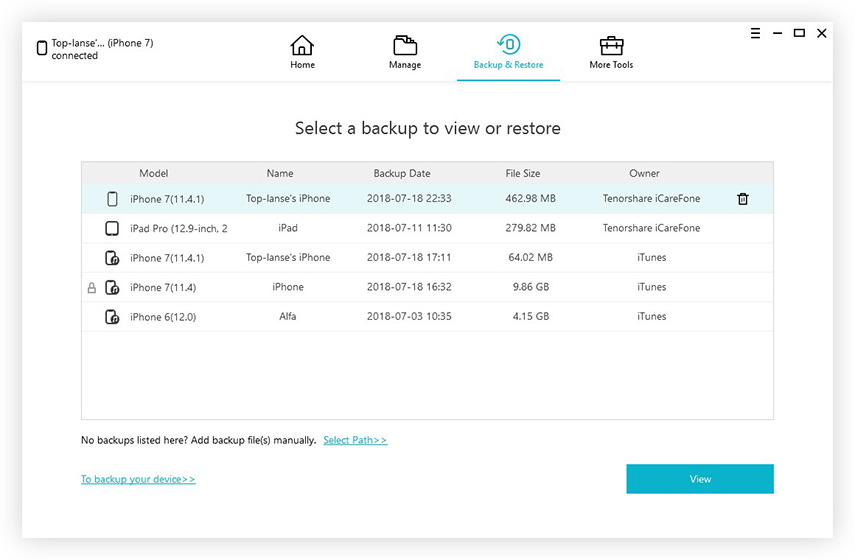
이제 손상된 iPhone 백업 파일을 명확하게 수정하는 방법을 배웠습니다. iTunes 백업이 표시되지 않는 것과 유사한 기타 질문이있는 경우 iTunes 백업이 회색으로 표시됩니다. 주저하지 말고 Google에 문의하십시오.

![[문제 해결] iTunes가 iPhone / iPad / iPod을 복원하지 못했습니다.](/images/itunes-tips/issue-solved-itunes-could-not-restore-iphoneipadipod.jpg)







